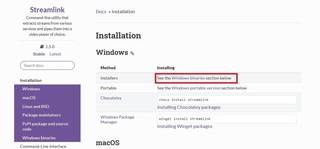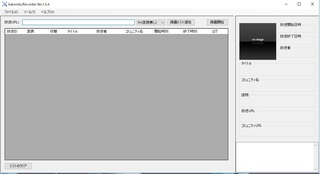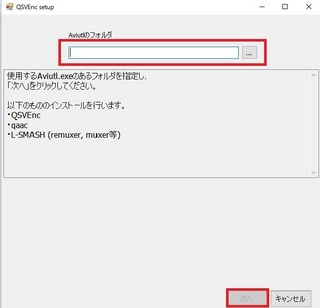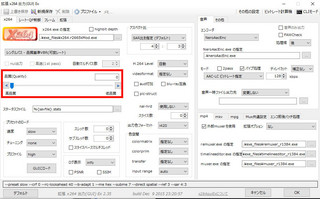2014年12月10日
Xmedia Recode で分割できないMP4.TSファイルに出会ったので その2
Xmedia Recode で分割できないMP4.TSファイルに出会ったので
Xmedia Recode で分割できないMP4.TSファイルに出会ったので、色々方法を考えてみました。
1.My MP4Box CUIで分割してみる。
My MP4Box CUIで分割したところ、再生出来ない音声と、再生出来ない映像が出来上がりました。
それをAviUtlにドロップしたところ、画像は表示できましたので、音声を追加、要らない部分をカットして、プロジェクトファイルを作成
しかし・・・音が遅れる?結果に というか、映像がカットできませんでした(音声のみカットされている為滅茶苦茶な音声状態に)
ということでこの方法は駄目だったということに
2.FFmpegで分割してみる。
FFmpegを使ってコマンドラインで分割してみました。
結果 1KbのMP4ファイルが出来上がった
ということでこの方法も駄目
3.コーディックを確認してみる
MediaInfoというソフトを使ってコーディックを確認してみました。
コンテナと全般情報
MPEG-TS:1.24GiB OBEモード:VBRモード
1 ビデオストリーム オーバールビットレート:8218Kbps
2 オーディオストリーム 最大:35Mbps
これで、ファイルの情報がわかりました。
4.Xmedia Recodeで再エンコード
とりあえず、Xmedia Recode で再エンコードして、AviUtlで扱える形にしようと考えてみました。
音声は取り出せますので、まずは映像だけを再エンコードします。
映像の部分は変換のまま、変更したのはビデオのビットレートを先ほどの「8218Kbps」にするため、ビットレートの部分に8218と入力してエンコードしました。
形式: mp4
出力ストリーム形:、映像のみ
ビデオ:(一般) モード:変換 ビットレート:8218
以上でエンコードを開始
じっと待つこと17分 完成しました。
音声も Xmedia Recodeでwavで出力して、AviUtlにドロップ
35分程度でエンコード完了
ちゃんと再生できましたが・・・・遅いです。 最エンコに17分+エンコードに35分もっと速くしてみる方法はないだろうか
5、AviUtlにそのまま入れちゃえばどうなんだろう??
ということで、MP4ファイルをそのままドロップ しかし、表示されるまで時間がかかります。
1、再生は出来る
2、音声は出る (本来、AviUtlはAACはそのままでは、無理なはずなのですが、mp4ファイルをそのままドロップした状態では再生できるようです。)
と、ここまでは良かったのですが、思うようにエンコ出来ない状態に・・映像は乱れる、音声はついてこない(映像が乱れるために遅れます)
なので、色々と見直しをしてみました。
AviUtlで様々なコーディックを読み込めるというプラグイン
POP@4bit L-SMASH Works r733
L-SMASH_Works_r717_plugin-set.zipを導入
Rutice
AACをFAW化して読み込むプラグイン aacfaw.aui の導入
MediaInfoで出てくるこのビデオのコーディックであるところのVideoLAN X264コーディックをインストール
VideoLan のページの
http://download.videolan.org/pub/videolan/x264/binaries/ から
http://download.videolan.org/pub/videolan/x264/binaries/win32/
http://download.videolan.org/pub/videolan/x264/binaries/win64/
でWindowsの32Bit環境 64Bit環境に合わせてコーディックをDLします。
私は64Bitなので、64Bitのリンクから x264-10b-r2345-f0c1c53.exe を取得しました。
そしてインストール
この際なので、幾つか見直そうと、出力プラグインのMP4Boxを最新版にしました
MP4Boxのページ
から、現在の最新版 MP4Box 0.5.1 5542 Dev (direct link) (18.5MB) を取得してインストール
ちなみにMP4Boxは、C:\Program Files\GPACにあります。
AviUtlの出力プラグインから「ビデオ圧縮」をクリックして、MP4Box.exeの指定を「C:\Program Files\GPAC\mp4box.exe」に変更
そしてマシーンを再起動
AviUtlを起動して、そのままmp4ファイルをドロップしましたら、少し時間がかかりますが、ちゃんと表示されました
シークもOKエラーが出ることはありません。
音声もOK 遅れたりすることはありませんでした。
そして、要らない部分をカットして、エンコード 2重化、NNEDI3、インターレス解除2、を使用してるので少し遅いですが、
24分のファイルを 40分弱でエンコード出来ました。
MP4のソースをそのまま読み込む
エンコード
インターレス解除の設定で、自動シールドシフトにチェックを入れる。
自動シールドシフトの設定で、動き重視にして、スムージングにチェック
チェックする項目、クリッピングリサイズ、NNEDI3フィルタ、リサイズフィルタ、音量の最大化
これでエンコ
24分のファイルを21分でエンコ終了
使用環境
Windows7 i7-4770K OC-4.1GHz
メモリ 32GB
最後に、色々試した結果を纏めて書いたものです。
書きもれなどありまして、同じ結果が出ない場合は御了承くださいませ。
今のところ、順調に動いています。
5ポートもあるので、ホテル、移動先、などで重宝します。
但し、モバイルバッテリー等の充電には向いていないかもしれません。
大容量の電気を出力するのは苦手なようです。 レビューより参照

Xmedia Recode で分割できないMP4.TSファイルに出会ったので、色々方法を考えてみました。
1.My MP4Box CUIで分割してみる。
My MP4Box CUIで分割したところ、再生出来ない音声と、再生出来ない映像が出来上がりました。
それをAviUtlにドロップしたところ、画像は表示できましたので、音声を追加、要らない部分をカットして、プロジェクトファイルを作成
しかし・・・音が遅れる?結果に というか、映像がカットできませんでした(音声のみカットされている為滅茶苦茶な音声状態に)
ということでこの方法は駄目だったということに
2.FFmpegで分割してみる。
FFmpegを使ってコマンドラインで分割してみました。
結果 1KbのMP4ファイルが出来上がった
ということでこの方法も駄目
3.コーディックを確認してみる
MediaInfoというソフトを使ってコーディックを確認してみました。
コンテナと全般情報
MPEG-TS:1.24GiB OBEモード:VBRモード
1 ビデオストリーム オーバールビットレート:8218Kbps
2 オーディオストリーム 最大:35Mbps
これで、ファイルの情報がわかりました。
4.Xmedia Recodeで再エンコード
とりあえず、Xmedia Recode で再エンコードして、AviUtlで扱える形にしようと考えてみました。
音声は取り出せますので、まずは映像だけを再エンコードします。
映像の部分は変換のまま、変更したのはビデオのビットレートを先ほどの「8218Kbps」にするため、ビットレートの部分に8218と入力してエンコードしました。
形式: mp4
出力ストリーム形:、映像のみ
ビデオ:(一般) モード:変換 ビットレート:8218
以上でエンコードを開始
じっと待つこと17分 完成しました。
音声も Xmedia Recodeでwavで出力して、AviUtlにドロップ
35分程度でエンコード完了
ちゃんと再生できましたが・・・・遅いです。 最エンコに17分+エンコードに35分もっと速くしてみる方法はないだろうか
5、AviUtlにそのまま入れちゃえばどうなんだろう??
ということで、MP4ファイルをそのままドロップ しかし、表示されるまで時間がかかります。
1、再生は出来る
2、音声は出る (本来、AviUtlはAACはそのままでは、無理なはずなのですが、mp4ファイルをそのままドロップした状態では再生できるようです。)
と、ここまでは良かったのですが、思うようにエンコ出来ない状態に・・映像は乱れる、音声はついてこない(映像が乱れるために遅れます)
なので、色々と見直しをしてみました。
AviUtlで様々なコーディックを読み込めるというプラグイン
POP@4bit L-SMASH Works r733
L-SMASH_Works_r717_plugin-set.zipを導入
Rutice
AACをFAW化して読み込むプラグイン aacfaw.aui の導入
MediaInfoで出てくるこのビデオのコーディックであるところのVideoLAN X264コーディックをインストール
VideoLan のページの
http://download.videolan.org/pub/videolan/x264/binaries/ から
http://download.videolan.org/pub/videolan/x264/binaries/win32/
http://download.videolan.org/pub/videolan/x264/binaries/win64/
でWindowsの32Bit環境 64Bit環境に合わせてコーディックをDLします。
私は64Bitなので、64Bitのリンクから x264-10b-r2345-f0c1c53.exe を取得しました。
そしてインストール
この際なので、幾つか見直そうと、出力プラグインのMP4Boxを最新版にしました
MP4Boxのページ
から、現在の最新版 MP4Box 0.5.1 5542 Dev (direct link) (18.5MB) を取得してインストール
ちなみにMP4Boxは、C:\Program Files\GPACにあります。
AviUtlの出力プラグインから「ビデオ圧縮」をクリックして、MP4Box.exeの指定を「C:\Program Files\GPAC\mp4box.exe」に変更
そしてマシーンを再起動
AviUtlを起動して、そのままmp4ファイルをドロップしましたら、少し時間がかかりますが、ちゃんと表示されました
シークもOKエラーが出ることはありません。
音声もOK 遅れたりすることはありませんでした。
24分のファイルを 40分弱でエンコード出来ました。
MP4のソースをそのまま読み込む
エンコード
インターレス解除の設定で、自動シールドシフトにチェックを入れる。
自動シールドシフトの設定で、動き重視にして、スムージングにチェック
チェックする項目、クリッピングリサイズ、NNEDI3フィルタ、リサイズフィルタ、音量の最大化
これでエンコ
24分のファイルを21分でエンコ終了
使用環境
Windows7 i7-4770K OC-4.1GHz
メモリ 32GB
最後に、色々試した結果を纏めて書いたものです。
書きもれなどありまして、同じ結果が出ない場合は御了承くださいませ。
今のところ、順調に動いています。
5ポートもあるので、ホテル、移動先、などで重宝します。
但し、モバイルバッテリー等の充電には向いていないかもしれません。
大容量の電気を出力するのは苦手なようです。 レビューより参照
 |
新品価格 |
【このカテゴリーの最新記事】
-
no image
-
no image
-
no image
-
no image
-
no image
posted by Sun at 20:35| 動画関連 for Windows